Come resettare Nintendo Switch
Appena messe le mani sul tuo nuovo Nintendo Switch, la tua prima preoccupazione è stata quella di imparare a usarlo e, soprattutto, di iniziare a giocare e prendere dimestichezza con i comandi e le funzioni dei giochi in tuo possesso. Prima d'ora, quindi, non ti eri proprio posto il problema di come effettuare altre operazioni un po' più tecniche legate all'uso e la manutenzione della console, ma hai deciso di rimediare.
Il fatto è che, in seguito a piccoli problemi che stai riscontrando sulla console, vorresti resettare la stessa ma non sai bene come procedere. Le cose stanno così, vero? Allora lascia che sia io a spiegarti come resettare Nintendo Switch. Ti assicuro che non si tratta di nulla di particolarmente complesso.
È vero: a differenza delle console di qualche anno fa, su Switch non basta premere il tasto Power per resettare il sistema (con quello si ottiene solo una sospensione dello schermo) e le opzioni per riportare la console allo stato di fabbrica sono un po' nascoste, ma non temere: sia riavviare che resettare completamente il dispositivo sono due operazioni semplicissime e qui di seguito ti spiegherò come fare sia sul primo modello della console che su Nintendo Switch 2. Continua a leggere per saperne di più.
Indice
- Come resettare un Nintendo Switch
- Come ripristinare Nintendo Switch
- Come resettare controller Nintendo Switch
- Come resettare Nintendo Switch 2
Come resettare un Nintendo Switch
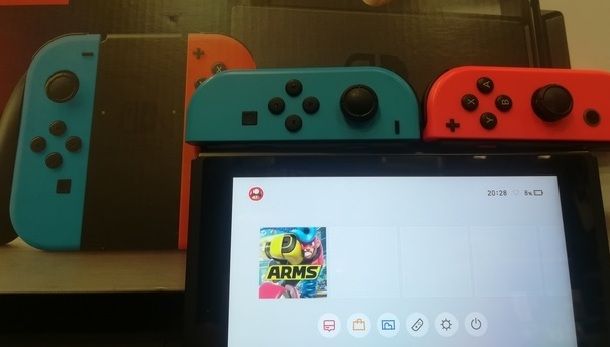
Cominciamo dalla cosa più semplice, il reset di Switch inteso come semplice riavvio della console. Inizio subito con una rassicurazione: Switch e Switch Lite prevedono le stesse procedure. Le due console, infatti, hanno lo stesso software di sistema e, dunque, i passaggi che ti descriverò di seguito vanno bene anche se vuoi sapere come resettare Nintendo Switch Lite.
Esattamente come per lo spegnimento, la funzione di riavvio di Nintendo Switch avviene tramite il menu POWER, a cui puoi accedere semplicemente tenendo premuto il tasto Power per tre secondi. Questo tasto è posto sul lato superiore della console.

Così facendo, sullo schermo di Nintendo Switch viene mostrato un menu dove bisogna selezionare la voce Opzioni di spegnimento e quindi l'opzione Riavvia, collocata al primo posto.
Ricorda di non allarmarti se dopo alcuni secondi, 10 per l'esattezza, di permanenza nel menu POWER vedi la console spegnersi. È un comportamento normale dovuto al fatto che Nintendo Switch entra automaticamente in modalità riposo. Per riaccendere lo schermo ti basta premere nuovamente il tasto Power. Diversamente, per uscire dal menu di spegnimento e riavvio, puoi premere il pulsante fisico B o quello HOME.
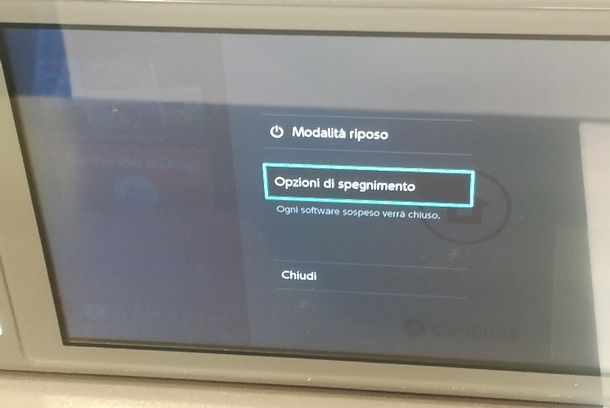
In caso di riavvio, dopo una breve attesa dei tempi di spegnimento e accensione puoi tornare a usare il Nintendo Switch. Con il riavvio ogni partita o menu lasciato aperto in background viene chiuso, quindi ricorda sempre di salvare i progressi o terminare ciò che stavi facendo.
Come ripristinare Nintendo Switch
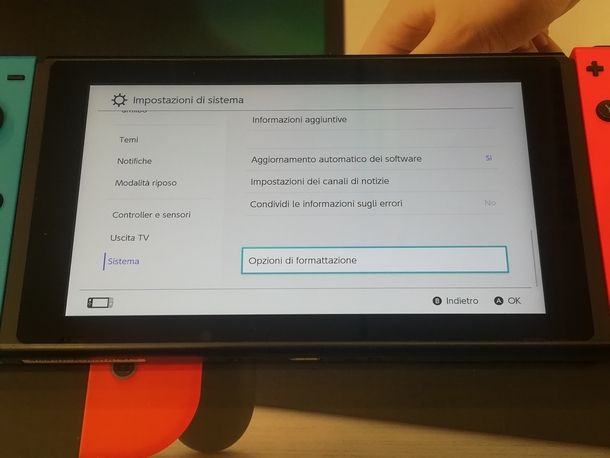
Hai capito finalmente come riavviare il tuo Nintendo Switch, però quello che vorresti anche capire è come ripristinare Nintendo Switch, ossia come portare la console alla configurazione iniziale cancellando ogni dato o cambiamento apportato? Nessun problema, ti spiego come fare (anche in questo caso, le indicazioni valgono sia per Switch che per Switch Lite).
Ti dico subito che questo tipo di operazione è consigliata solo in determinate circostanze, prima tra tutte quella in cui si riscontrano problemi con il software di sistema o con l'uso generale della console. Altro caso in cui il ripristino può tornare utile è quello in cui si deve cedere la console ad altre persone (per esempio quando la si vende), quindi si preferisce cancellare ogni traccia del proprio utilizzo, inclusi account e dati di accesso e pagamento.
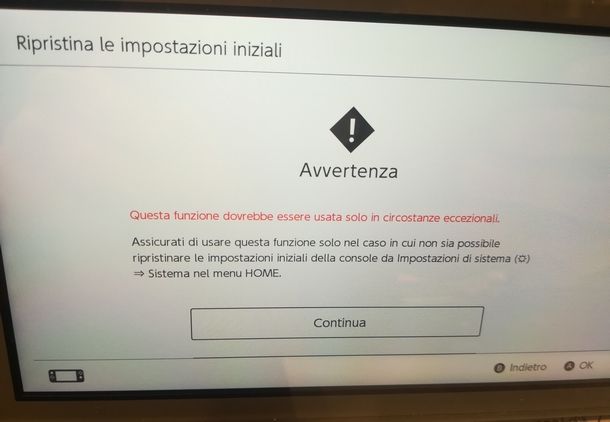
Appurato quindi che ripristinare Nintendo Switch significa cancellare ogni cosa (o quasi) memorizzata nel sistema, tengo a specificare che Nintendo consente anche di ripristinare tutto mantenendo però i salvataggi di gioco.
In questa guida ti spiego i diversi modi per ripristinare Nintendo Switch, anche mantenendo i salvataggi, così da non restare penalizzato nel caso non avessi sottoscritto l'abbonamento a Nintendo Switch Online. Infatti ti ricordo che abbonandoti al servizio in questione non solo puoi giocare online a Nintendo Switch, ma hai anche uno spazio sul cloud Nintendo per fare un backup dei salvataggi.

Quando ripristini la console senza eliminare i dati di salvataggio, non vengono rimosse nemmeno le informazioni personali degli utenti, i video e le immagini, comprese quelle salvate nella scheda microSD. A essere rimossi saranno, quindi, solo i software installati e scaricati.
Per la precisione, nel caso di ripristino mantenendo o no i salvataggi, i dati come immagini e video salvati sulla microSD non vengono cancellati. In aggiunta, se hai collegato un account Nintendo e non rimuovi la registrazione come console principale prima di proseguire col ripristino, la console rimarrà collegata con il tuo account, il quale non sarà utilizzabile su altri Nintendo Switch.

Se desideri rimuovere l'associazione come Nintendo Switch principale, posizionati sulla schermata Home e segui questo percorso: Nintendo eShop > [nome account Nintendo da rimuovere] > [icona utente in alto] > Rimuovi registrazione. Se hai impostato una password, inseriscila e dai conferma. Ripeti questo passaggio per tutti gli account Nintendo collegati e il gioco sarà fatto.
La procedura di ripristino di Nintendo Switch, mantenendo o no i dati salvati, può essere iniziata in due modi: la prima tramite la pressione contemporanea dei tasti Power, [+] e [-] del volume, l'altra tramite menu Impostazioni. Non vi sono enormi differenze tra i due metodi, quindi ti spiego subito come accedere al menu di ripristino con entrambi, dopodiché la procedura è praticamente uguale.
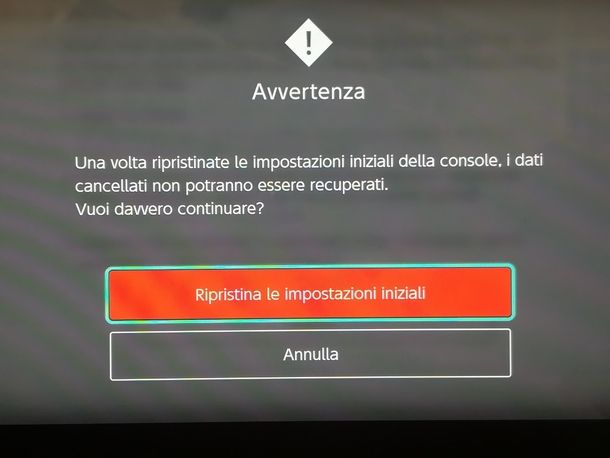
Per ripristinare Nintendo Switch premendo i tasti fisici superiori, devi prima spegnere completamente la console dal menu POWER (come nel caso del riavvio che ti ho già spiegato), ma scegliendo l'opzione Spegni dal menu.
Con il Nintendo Switch completamente spento, premi la combinazione di tasti Power [+] [-] e mantienila premuta fino a quando la console non si accende nuovamente mostrando il menu della Modalità ripristino.

L'altro modo per accedere alla modalità per il Ripristino dei dati di fabbrica (o factory reset), è quello di accedere al menu Impostazioni facendo tap sulla sua icona con l'ingranaggio posizionata nel menu HOME, quindi scorrere l'elenco di opzioni sulla sinistra tutto in basso, fino a scegliere la voce Sistema, per poi andare fino alla fine del menu di destra e selezionare l'opzione Opzioni di formattazione. In questo menu, l'opzione da scegliere è nuovamente l'ultima.
Seguendo l'uno o l'altro metodo hai ora la possibilità di scegliere tra le opzioni Ripristina le impostazioni iniziali conservando i dati di salvataggio o Ripristina le impostazioni iniziali. Per proseguire con il ripristino mantenendo i salvataggi, fai tap sul tasto Avanti e poi su quello rosso Ripristina le impostazioni iniziali conservando i dati di salvataggio, quindi attendi il termine della procedura.
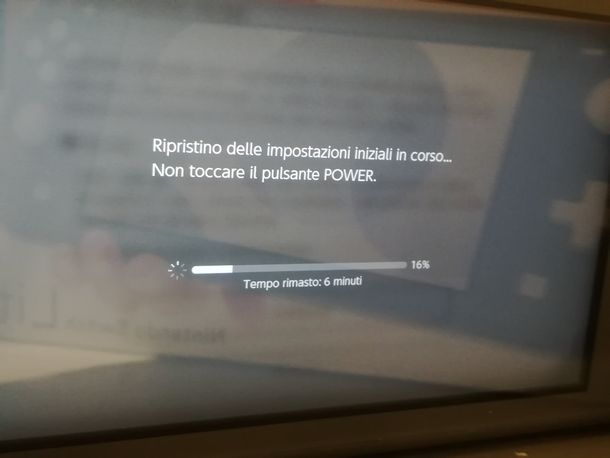
Per il ripristino totale, prosegui invece facendo tap sul tasto Continua per tre volte consecutive e fai un ultimo tap sul bottone rosso Ripristina le impostazioni iniziali, per poi attendere fine del ripristino.
Ti segnalo che se hai impostato un filtro famiglia, ti verrà richiesto di inserire il PIN per poter procedere.
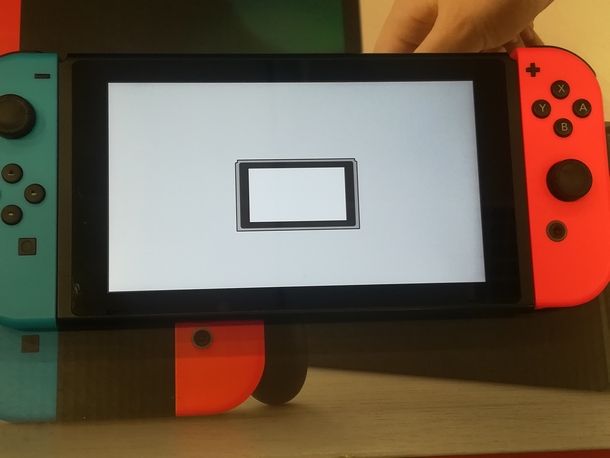
Hai così ripristinato con successo il tuo Nintendo Switch. Al termine della procedura, non devi fare altro che riconfigurare la console con le impostazioni iniziali, esattamente come quando l'hai avviata la prima volta, inclusa la procedura di creazione di un nuovo account (o configurandone uno creato precedentemente).
Come resettare controller Nintendo Switch
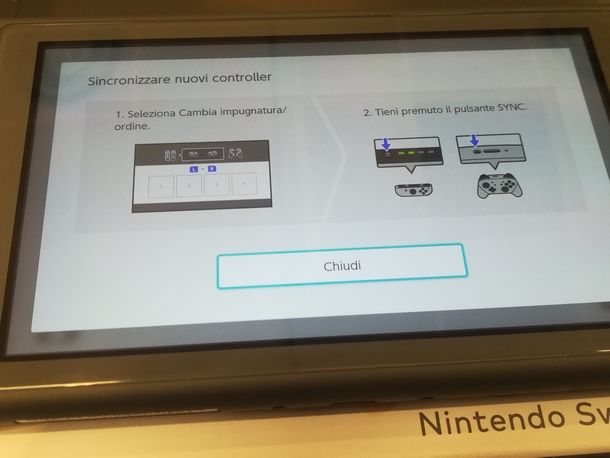
In caso di problemi con i Joy-Con del tuo Nintendo Switch potrebbe tornarti utile sapere come resettare controller Nintendo Switch. Questa procedura è indicata per risolvere, ad esempio, problemi di ricarica o di sincronizzazione.
Se i Joy-Con non si accendono, l'indicatore della loro carica non viene visualizzato correttamente o la loro batteria dura poco anche dopo una ricarica di almeno tre ore e mezzo, puoi provare a resettarli seguendo le indicazioni qui sotto.
Scollega i controller dalla console e resettali premendo il tasto SYNC che trovi sul lato di incastro al centro. Nel mentre, scollega completamente l'alimentatore di Switch dalla presa della corrente e dalla console, attendi 30 secondi e ricollegalo alla presa di corrente. Adesso collega i Joy-Con al tuo Nintendo Switch e attacca anche il cavo di ricarica. Lascia che la console carichi almeno 15 o 30 minuti prima di premere il tasto Power per riaccenderla.
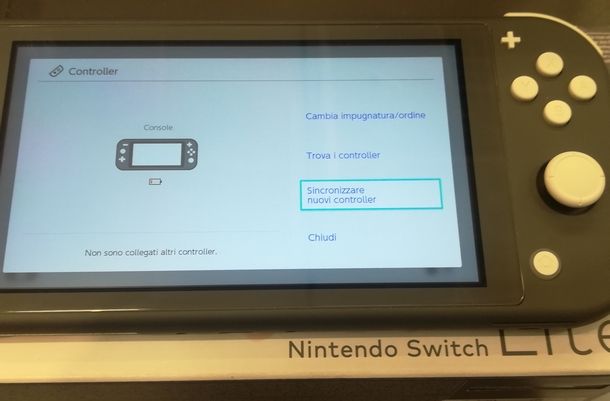
Con la console riaccesa, verifica che i Joy-Con vengano correttamente riconosciuti e risultino in carica. Puoi fare questo controllo facendo tap sulla loro icona dal menu HOME. Se hai dubbi sulla corretta procedura da seguire per ricaricare i controller del Nintendo Switch, prova a dare un'occhiata ai miei consigli al riguardo così da essere sicuro di seguire la corretta procedura.
Se invece hai bisogno di sincronizzare i Joy-Con, per esempio nel caso di acquisto di nuovi controller o per usarli per giocare con un altro Nintendo Switch (i Joy-Con possono anche essere sincronizzati anche a un Nintendo Switch Lite), la procedura di reset della sincronizzazione è quella seguente.
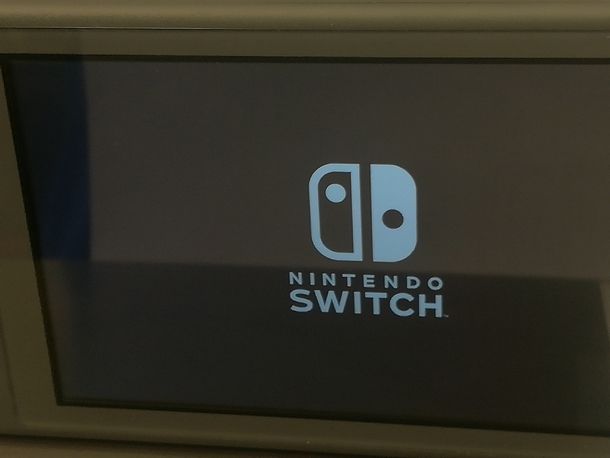
Partendo dal menu HOME di Nintendo Switch, fai tap sul pulsante Impostazioni e, nel nuovo menu apertosi, premi sulla voce Controller e Sensori. Qui fai tap sulla voce Disconnetti controller, poi premi il tasto X del Joy-Con destro e fai tap sul tasto OK, al centro.
Procedi poi scollegando fisicamente i controller da Nintendo Switch, quindi tieni premuto il tasto Power della console e, dal menu di spegnimento, scegli l'opzione Spegni. Ora non ti resta che ricollegare i Joy-Con e premere il tasto di accensione per riaccendere il tuo Nintendo Switch.
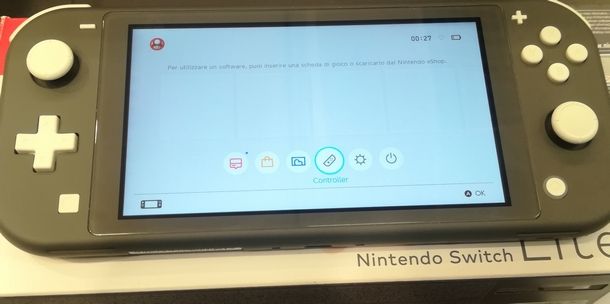
Se la procedura è andata a buon fine, la console rileverà i Joy-Con collegati. Come conferma potrebbe tornare utile riscollegarli e collegarli nuovamente mentre Nintendo Switch è acceso. Se senti il “clack” dalle casse e vedi l'animazioni a lati dei Joy-Con, questi dovrebbero risultare collegati.
Se poi stai avendo difficoltà nel sincronizzare i Joy-Con per giocare in due a Nintendo Switch, ti invito a seguire la mia guida con le spiegazioni passo dopo passo su come giocare in due a Nintendo Switch.
Come resettare Nintendo Switch 2

Se il tuo Nintendo Switch 2 presenta problemi di funzionamento, rallentamenti o errori improvvisi e ti stai chiedendo come resettare Nintendo Switch 2, sappi che le procedure sono molto simili a quelle che ti ho già mostrato nei capitoli precedenti di questa guida, infatti, puoi provare a risolvere la situazione ripristinando le impostazioni iniziali del sistema senza perdere i dati di salvataggio (o eventualmente anche cancellando tutto). Si tratta di una procedura ufficiale messa a disposizione da Nintendo che consente di riportare il sistema allo stato iniziale.
Prima di procedere, è importante conoscere alcuni dettagli fondamentali relativi all'opzione che permette di non perdere i salvataggi. I dati di salvataggio, le catture immagine, i video e le informazioni utente non verranno cancellati. Tuttavia, i software installati sulla scheda microSD Express diventeranno inutilizzabili e dovranno essere riscaricati successivamente. Le immagini e i video salvati, invece, non subiranno alcuna modifica.
Per iniziare spegni completamente il Nintendo Switch 2. Assicurati che il sistema sia spento del tutto e non in modalità riposo, altrimenti la procedura non andrà a buon fine. A questo punto, tieni premuti contemporaneamente i pulsanti del volume su (+) e del volume giù (-). Continuando a tenerli premuti, premi una sola volta il pulsante POWER per accendere il Nintendo Switch 2.
Non rilasciare i pulsanti del volume finché sullo schermo non compare il menu della modalità ripristino. Questa schermata permette di accedere a funzioni avanzate del sistema utili in caso di problemi software.
Una volta entrato nella modalità ripristino, seleziona la voce Ripristina le impostazioni iniziali conservando i dati di salvataggio oppure Ripristina le impostazioni iniziali se intendi formattare completamente la console. Se sul Nintendo Switch 2 è attivo un PIN del filtro famiglia, ti verrà richiesto di inserirlo per poter continuare con l'operazione.
Leggi attentamente le informazioni visualizzate sullo schermo, quindi seleziona Avanti per proseguire. Il sistema ti mostrerà ora un riepilogo delle operazioni che verranno eseguite.
Per confermare definitivamente, seleziona nuovamente Ripristina le impostazioni iniziali conservando i dati di salvataggio (nel caso in cui tu voglia invece formattare completamente, premi tre volte su Continua e poi su Ripristina le impostazioni iniziali). Il Nintendo Switch 2 avvierà così il processo di ripristino, che potrebbe richiedere alcuni minuti. Al termine della procedura, il Nintendo Switch 2 si riavvierà automaticamente con le impostazioni iniziali ripristinate.
Per maggiori informazioni, consulta pure questa pagina del sito Internet ufficiale di Nintendo.

D'altra parte, se ti stai chiedendo come resettare controller Joy-Con 2, sappi che la procedura è del tutto identica a quella che ti ho illustrato nel capitolo dedicato al primo modello della console. Ti invito dunque ad andare a rileggerlo.

Autore
Salvatore Aranzulla
Salvatore Aranzulla è il blogger e divulgatore informatico più letto in Italia. Noto per aver scoperto delle vulnerabilità nei siti di Google e Microsoft. Collabora con riviste di informatica e ha curato la rubrica tecnologica del quotidiano Il Messaggero. È il fondatore di Aranzulla.it, uno dei trenta siti più visitati d'Italia, nel quale risponde con semplicità a migliaia di dubbi di tipo informatico. Ha pubblicato per Mondadori e Mondadori Informatica.






